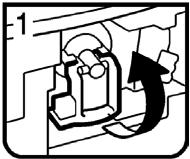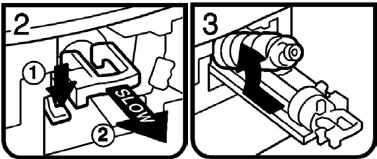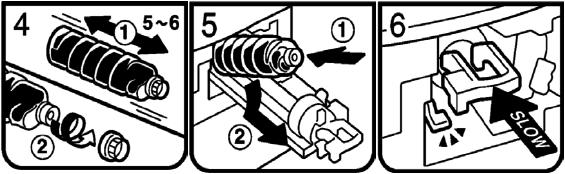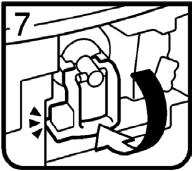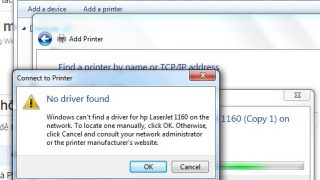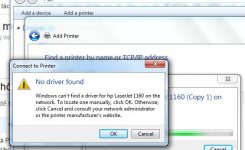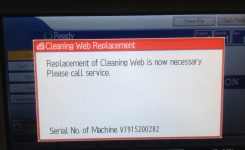Ngày hôm nay, đội ngũ kỹ thuật của công ty dịch vụ cho thuê máy photocopy Hải Minh. Sẽ hướng bạn các bước đơn giản để có thể tiến hành thay mực cho máy photocopy tại nhà một cách đơn giản và dễ hiểu nhất.
Những yêu cầu chung khi thay mực cho máy photocopy
Đầu tiên để thay được hộp mực cho máy photocopy bạn cần chú ý các yêu cầu chung như sau: Cẩn trang bị khẩu trang, gang tay theo quy định chung của nhà sản xuất. Không tiến hành thay hộp mực khi có bà bầu và trẻ em nhỏ, để tránh hít phải các khí từ bột mực, gây ảnh hưởng tới sức khỏe không đáng có.
Bạn cũng không được đốt hộp mực. Nếu bạn muốn hủy bỏ hộp mực cần phải tuân theo quy định để tránh gây cháy nổ, phát tán khí độc và gây ảnh hưởng đến môi trường xung quanh.
Trước khi bạn thay hộp mực mới cho máy, bạn phải kiểm tra tên hộp mực có phù hợp với dòng máy không? Có mua đúng từ của hàng chính hãng không.
Bạn cũng không nên chạm (đụng) phần trên của bảng mạch gắn trên hộp mực vì nó có thể gây bỏng.
Các bước tiến hành khi thay hộp mực cho máy
Để biết được khi hộp mực hết, thì trên màn hình điện tử sẽ xuất hiện thông báo và nháy đèn cảnh báo trên cửa sổ kiểm soát.
Khi tiến hành thay mực cho máy trước tiên bạn cần ngắt dòng điện trực tiếp vào máy để tránh trường hợp đáng tiếc xảy ra.
Trước khi bạn thay hộp mực mới bạn phảo kiểm tra tên hộp mực có phải phải đúng với dòng máy không.
Bạn không nên chạm (đụng) phần trên của bảng mạch gắn trên hộp mực vì nó có thể gây bỏng cho bạn.
Bước 1: Mở nắp trước của hộp mực ra.
Bước 2: Trong khi một tay bạn giữ đòn bẫy màu xanh, tay kia bạn hãy kéo hộp mực ra ngoài.
Bước 3: Bạn cần lắc hộp mực mới thật mạnh để mực lỏng ra. Điều này giúp quá trình hoạt động của mực trong máy không bị cô đặc và chất lượng mực được đều.
Bước 4: Kéo con dấu theo hướng mũi tên để lúc đóng nắp, để sau khi lắp hộp mực sẽ tự động khóa vào máy.
Bước 5: Lắp hộp mực dọc theo khuôn sẵn, sao cho mọi góc của hộp mực phù hợp với khuôn mẫu của máy. Không cố gắng lắp sai khuôn mẫu này. Khi bạn nghe âm thanh như tiếng cick chuột tức là lẫy trên của hộp mực đã tự động khóa vào với máy.
Bước 6: Làm sạch bộ sạc của máy. Bạn giữ núm của bộ sạc cho sạch, rồi kéo về phía bạn một cách cẩn thận đến khi nó dừng lại. Sau đó bạn lắp lại vào vị trí bạn đầu một cách cẩn thận. Làm như vậy 2 đến 3 lần để nạp mực cho máy.
Bước 7: Đóng nắp trước lại. Bạn cần kiểm tra xem các núm đã được lắp lại đầy đủ khi làm sạch chưa.
Sau đó bạn tiến hành bật máy, đợi máy khởi động xong thì tiến hành in thử và đánh giá chất lượng mực vừa thay.
Xem thêm: 5 Bước “dễ ẹt” để vệ sinh làm sạch cho máy photocopy
Hướng dẫn thay hộp mực bằng video
Như vậy, mong rằng bạn cũng đã biết cách thay mực máy cho riêng mình mà không cần nhờ đến thợ sửa chữa. Hy vọng thông tin từ đội ngũ kỹ thuật dịch vụ cho thuê máy photocopy Hải Minh sẽ giúp bạn hiểu được các thông tin cơ bản và giúp bạn làm chủ được công nghệ. Ngoài ra các bạn có thể truy cập https://thuemayphotocopy.vn để xem thêm các thông tin bổ ích khác về máy photocopy.